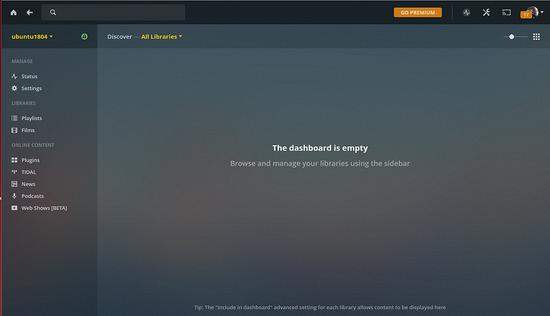So installieren Sie den Plex Media Server auf Ubuntu 18.04 LTS
Plex ist ein kostenloser und quelloffener Medienserver, mit dem Sie alle Ihre Filme, Shows und andere Medien an einem Ort speichern können. Mit Plex können Sie diese Medienbibliotheken von jedem Gerät wie Smart TV, Webbrowser, Xbox One, PlayStation und Apple TV aus der Ferne streamen. Plex unterstützt verschiedene Betriebssysteme wie Windows, MacOS, Linux, FreeBSD und viele mehr. Plex bietet auch einen Premium-Service namens Plex Pass, der verschiedene nützliche Funktionen wie Synchronisation mit mobilen Geräten, Cloud-Speicher-Integration, Metadaten und Abgleiche für Musik, Unterstützung für mehrere Benutzer, Kindersicherung, Live-TV und DVR bietet.
In diesem Tutorial erfahren wir, wie man den Plex-Medienserver auf dem Ubuntu 18.04-Server installiert.
Anforderungen
- Ein Server mit Ubuntu 18.04.
- Auf Ihrem Server wird eine statische IP-Adresse eingerichtet.
- Auf deinem Server wird ein Root-Passwort eingerichtet.
Erste Schritte
Zuerst müssen Sie Ihr System auf die neueste Version aktualisieren. Du kannst es mit dem folgenden Befehl tun:
apt-get update -y apt-get upgrade -y
Sobald Ihr System aktualisiert ist, starten Sie das System neu, um diese Änderungen zu übernehmen.
Plex-Medienserver installieren
Standardmäßig ist Plex im Standard-Repository von Ubuntu 18.04 nicht verfügbar. Sie müssen also das Repository dafür hinzufügen. Sie können das offizielle Plex-Repository mit dem folgenden Befehl hinzufügen:
apt-get install curl -y curl https://downloads.plex.tv/plex-keys/PlexSign.key | apt-key add - echo deb https://downloads.plex.tv/repo/deb public main | tee /etc/apt/sources.list.d/plex.list
Aktualisieren Sie anschließend das Repository und installieren Sie den Plex-Medienserver mit dem folgenden Befehl:
apt-get update -y apt-get install plexmediaserver -y
Nach erfolgreicher Installation können Sie den Status des Plex-Dienstes mit dem folgenden Befehl überprüfen:
systemctl status plexmediaserver
Output:
? plexmediaserver.service - Plex Media Server for Linux
Loaded: loaded (/lib/systemd/system/plexmediaserver.service; enabled; vendor preset: enabled)
Active: active (running) since Fri 2019-02-15 08:10:17 UTC; 28s ago
Process: 22668 ExecStartPre=/bin/sh -c /usr/bin/test -d "${PLEX_MEDIA_SERVER_APPLICATION_SUPPORT_DIR}" || /bin/mkdir -p "${PLEX_MEDIA_SERVER_APPLICAT
Main PID: 22676 (sh)
Tasks: 152 (limit: 1114)
CGroup: /system.slice/plexmediaserver.service
??22676 /bin/sh -c LD_LIBRARY_PATH=/usr/lib/plexmediaserver "/usr/lib/plexmediaserver/Plex Media Server"
??22677 /usr/lib/plexmediaserver/Plex Media Server
??22740 Plex Plug-in [com.plexapp.system] /usr/lib/plexmediaserver/Resources/Plug-ins-cc260c476/Framework.bundle/Contents/Resources/Versions
??22792 /usr/lib/plexmediaserver/Plex Tuner Service /usr/lib/plexmediaserver/Resources/Tuner/Private /usr/lib/plexmediaserver/Resources/Tune
??22793 /usr/lib/plexmediaserver/Plex DLNA Server
??22802 Plex Plug-in [com.plexapp.agents.thetvdb] /usr/lib/plexmediaserver/Resources/Plug-ins-cc260c476/Framework.bundle/Contents/Resources/
??22967 Plex Plug-in [com.plexapp.agents.opensubtitles] /usr/lib/plexmediaserver/Resources/Plug-ins-cc260c476/Framework.bundle/Contents/Reso
??22978 Plex Plug-in [com.plexapp.agents.plexthememusic] /usr/lib/plexmediaserver/Resources/Plug-ins-cc260c476/Framework.bundle/Contents/Res
??23058 Plex Plug-in [com.plexapp.agents.plexmusic] /usr/lib/plexmediaserver/Resources/Plug-ins-cc260c476/Framework.bundle/Contents/Resource
??23082 Plex Plug-in [com.plexapp.agents.themoviedb] /usr/lib/plexmediaserver/Resources/Plug-ins-cc260c476/Framework.bundle/Contents/Resourc
??23084 Plex Plug-in [com.plexapp.agents.localmedia] /usr/lib/plexmediaserver/Resources/Plug-ins-cc260c476/Framework.bundle/Contents/Resourc
Feb 15 08:10:17 ubuntu1804 systemd[1]: Started Plex Media Server for Linux.
Feb 15 08:10:20 ubuntu1804 sh[22676]: Error in command line:the argument for option '--serverUuid' should follow immediately after the equal sign
Feb 15 08:10:20 ubuntu1804 sh[22676]: Crash Uploader options (all are required):
Feb 15 08:10:20 ubuntu1804 sh[22676]: --directory arg Directory to scan for crash reports
Feb 15 08:10:20 ubuntu1804 sh[22676]: --serverUuid arg UUID of the server that crashed
Feb 15 08:10:20 ubuntu1804 sh[22676]: --userId arg User that owns this product
Feb 15 08:10:20 ubuntu1804 sh[22676]: --platform arg Platform string
Feb 15 08:10:20 ubuntu1804 sh[22676]: --url arg URL to upload to
Feb 15 08:10:20 ubuntu1804 sh[22676]: --help show help message
Feb 15 08:10:20 ubuntu1804 sh[22676]: --version arg Version of the product
Als nächstes müssen Sie eine Verzeichnisstruktur für Plex erstellen. Dies kannst du mit dem folgenden Befehl tun:
mkdir -p /opt/plexmedia/movies mkdir /opt/plexmedia/series
Als nächstes ändern Sie den Besitzer des plexmedia-Verzeichnisses mit dem folgenden Befehl:
chown -R plex:plex /opt/plexmedia
Zugriff auf Plex Media Server
Der Plex-Medienserver ist nun installiert und lauscht auf Port 32400. Öffnen Sie nun Ihren Webbrowser und geben Sie die URL http://your-server-ip:32400/web. ein. Sie werden auf die folgende Seite weitergeleitet:
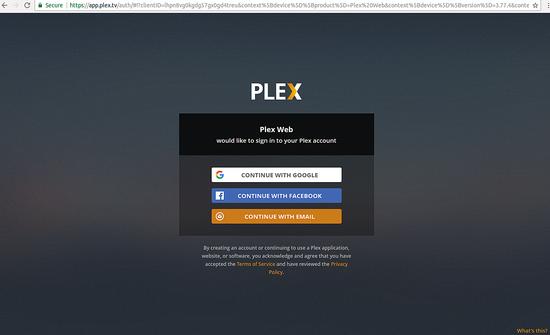
Klicken Sie nun auf die Schaltfläche Google, Facebook oder E-Mail, um ein kostenloses Plex-Konto zu erstellen. Nach der Anmeldung werden Sie auf die folgende Seite weitergeleitet:

Klicken Sie nun auf die Schaltfläche Got it. Du solltest die folgende Seite sehen:

Geben Sie nun Ihren Servernamen ein und klicken Sie auf die Schaltfläche Weiter. Du solltest die folgende Seite sehen:

Klicken Sie nun auf die Schaltfläche ADD LIBRARY. Du solltest die folgende Seite sehen:
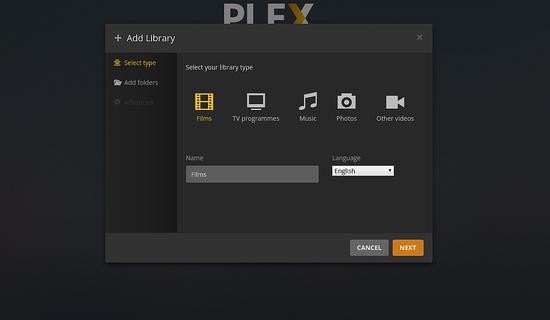
Wählen Sie nun Filme aus und klicken Sie auf die Schaltfläche Weiter. Du solltest die folgende Seite sehen:

Geben Sie nun den Pfad Ihres Filmordners an und klicken Sie auf die Schaltfläche ADD LIBRARY. Du solltest die folgende Seite sehen:

Klicken Sie nun auf die Schaltfläche Weiter. Du solltest die folgende Seite sehen:

Klicken Sie nun auf die Schaltfläche DONE, um das Setup abzuschließen. Auf der folgenden Seite werden Sie zum Plex Dashboard weitergeleitet: